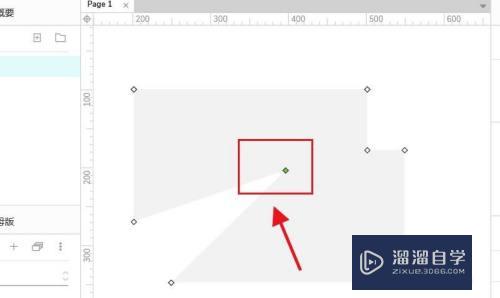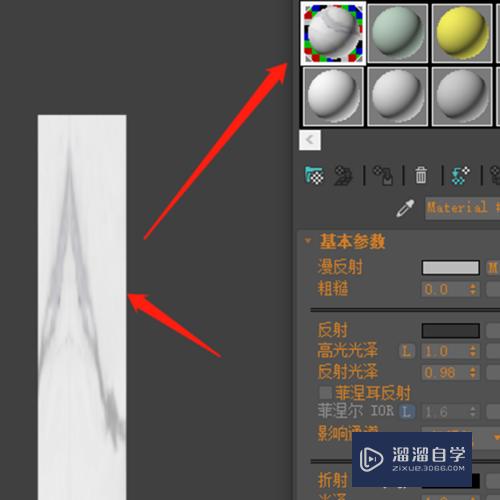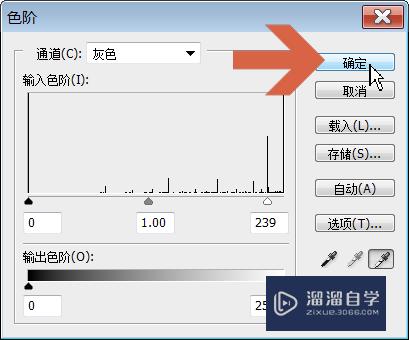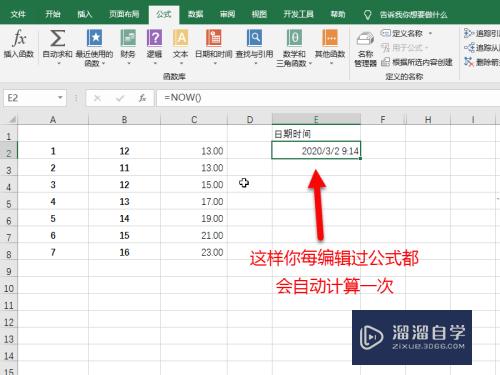C4D样条怎么旋转成多角模型(c4d样条线怎么旋转)优质
如图中所示的六角模型。八角模型。是用样条旋转出来的。同样也可以旋转出五角。四角。三角。九角等等的模型。合理应用C4D的功能非常方便。下面一起来看看C4D样条怎么旋转成多角模型吧!
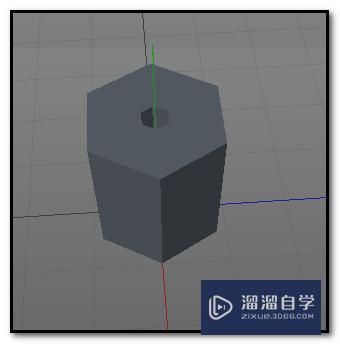
工具/软件
硬件型号:联想ThinkPad P14s
系统版本:Windows7
所需软件:C4D R19
方法/步骤
第1步
F4键。切换到正视图。用画笔工具。画出样条;
第2步
按住ALT键。点击旋转;使旋转成为样条的父级。
按F1切换回正视图。
第3步
这时。我们看到视图上是一个圆柱的模型;
我们怎么把此圆柱的模型变成六角模型呢。我们可以这样操作。
在旋转的属性面板中。我们把“细分数”默认24的修改为6
第4步
这时。我们再看视图上的模型。已成了六角模型了。
但看到模型还是比较圆。棱角不够明显。
第5步
那么。我们可以旋转的平滑着色这里下手;
在对象面板这里。旋转右侧这里显示着平滑着色的标签。鼠标点击此标签。
第6步
下方弹出平滑着色的属性面板;
我们在“平滑着色(phong)角度”这里修改下数值。
由原来的60修改为40;
第7步
这时。视图上的模型棱角就很明显了不再是圆的了。
第8步
那么。八个角的模型又如何旋转出来呢。
同样在旋转的属性面板中设置。在“细分数”这 里设置。数字修改为8;
模型即变成了八角模型了。
从上述操作。我们可以得知。N角模型。我们就从“细分数”这里修改数值。要三角模型的就修改为3;要四角模型的就修改为4了。
以上关于“C4D样条怎么旋转成多角模型(c4d样条线怎么旋转)”的内容小渲今天就介绍到这里。希望这篇文章能够帮助到小伙伴们解决问题。如果觉得教程不详细的话。可以在本站搜索相关的教程学习哦!
更多精选教程文章推荐
以上是由资深渲染大师 小渲 整理编辑的,如果觉得对你有帮助,可以收藏或分享给身边的人
本文标题:C4D样条怎么旋转成多角模型(c4d样条线怎么旋转)
本文地址:http://www.hszkedu.com/62791.html ,转载请注明来源:云渲染教程网
友情提示:本站内容均为网友发布,并不代表本站立场,如果本站的信息无意侵犯了您的版权,请联系我们及时处理,分享目的仅供大家学习与参考,不代表云渲染农场的立场!
本文地址:http://www.hszkedu.com/62791.html ,转载请注明来源:云渲染教程网
友情提示:本站内容均为网友发布,并不代表本站立场,如果本站的信息无意侵犯了您的版权,请联系我们及时处理,分享目的仅供大家学习与参考,不代表云渲染农场的立场!